De beste måtene å kontrollere alle dine smarthome-enheter fra ett sted

Jo flere smarthome-produkter du piler på huset ditt, jo mer komplisert blir det å integrere dem alle sammen og sømløst kontrollere dem. Hvis du er i denne situasjonen, er det de beste måtene du kan kontrollere alle dine smarthome-enheter.
Problemet
Smarthome er fortsatt et helt nytt og noen ganger forvirrende teknologisk område, og det finnes ingen enkelt standard for integrering Alle dine smarthome-gadgets, slik at du kan styre dem fra ett enkelt grensesnitt.
RELATERT: Slik setter du sammen din første Smarthome (uten å bli overveldet)
Det største problemet er at du har alle disse smarthome-enhetene satt opp i huset ditt, hver med sin egen unike app for å kontrollere kun den aktuelle enheten. Jeg har for tiden omtrent ti smarthomeapper organisert i en mappe på startskjermbildet, og hvis jeg vil justere termostaten og lysene, må jeg åpne to forskjellige apps for å gjøre det.
I En perfekt verden, du kan kontrollere alt i huset ditt fra en app eller et grensesnitt. Det er for øyeblikket ingen standard for å administrere det, men det finnes flere måter å angripe problemet på. Vi går over noen av de beste metodene for å bringe alle dine smarthome-enheter sammen for å få raskere og enklere kontroll over alt.
Bruk en lydassistent

RELATERT: Amazon Echo er det som gjør Smarthome verdt
En flott enhet for å kontrollere alle dine smartere gadgets trenger ikke engang å bruke tommelen og fingrene. I stedet kan du kontrollere alt med stemmen din ved hjelp av Alexa, Google Assistant eller Siri.
Du kan få tilgang til disse talassistentene på telefonen, men det beste alternativet er å kjøpe en dedikert enhet som håndterer alle dine talekommandoer i stedet- noe som Amazon Echo, Google Home, eller Apples HomePod, som vil bli utgitt senere i år.
Du kan integrere de fleste (hvis ikke alle) smarthome-enhetene dine med din stemmeassistent, og deretter kontrollere dem med stemmen din i stedet av et berøringsskjermgrensesnitt, ved å si ting som "slå på soverommet lysene", "sett termostaten til 75", og "lås alle dørene."
Selvfølgelig er stemmen din fortsatt ganske ny for noen brukere og er ikke helt mainstream ennå, men hvis du ikke liker å grense med en berøringsskjerm til å begynne med, er tale en god rute å gå.
Få et Smarthome Hub

Hvis du liker å kunne kontrollere alle dine smarthome-enheter fra telefonen din, så det er flott. Men å måtte håndtere alle de forskjellige programmene for forskjellige enheter kan være tungvint (som forklart ovenfor), og å ha bare en app for å kontrollere alt er sannsynligvis mer fart.
Frykt ikke, fordi det er hva smarthome-hubene er her å gjøre. Ikke bare lar de smarthome-enheter integrere med hverandre for å utføre alle slags komplekse oppgaver, men du kan bruke hubens app til å styre flere enheter i ett grensesnitt. I stedet for å måtte åpne opp din smart termostatapp for å stille temperaturen, og deretter åpne smartlampen din for å justere lysene, kan du gjøre alt det i samme app.
I tillegg kan du koble til forskjellige fjernbetjeninger ( som denne Z-Wave-fjernkontrollen) til navet og tilordne knappene til forskjellige oppgaver som du ofte utfører med dine smarthome-enheter, noe som gjør det enda enklere å kontrollere.
Vi har prøvd ut flere forbruksvennlige smarthome-nav i fortid, inkludert Wink, SmartThings og Insteon. Alle tre kan gjøre jobben, men vi fant Wink å være best. Selvfølgelig kan du også bruke en programvareplattform som Apples HomeKit, men listen over produkter som er kompatible med HomeKit er langt kortere enn listen over produkter som fungerer med de fleste smarthome-navene.
Bruk en dedikert tablett
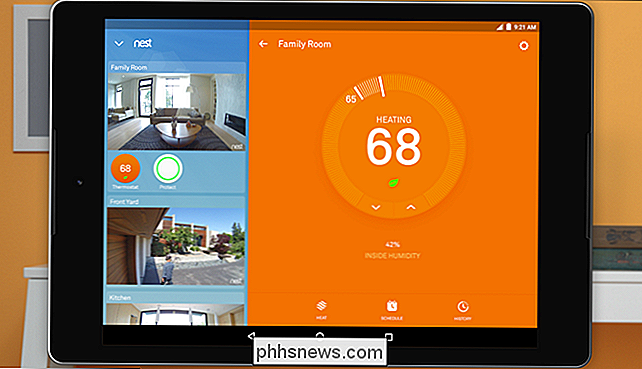
Hvis du vil ha For å ta ting opp i hak, kan du bruke en dedikert berøringsskjerm enhet for å kontrollere alle dine smarthome utstyr, i stedet for å stole på telefonen din.
RELATED: 10 nyttige bruksområder for din gamle iPad eller Android Tablet
Reparposing en nettbrett som din smarthome kontrollenhet gir deg litt mer frihet og lar deg tilpasse startskjermbildet for å imøtekomme smarthome-kontroll. Du kan plassere alle dine smarthome-apper på startskjermen, og til og med bruke snarveier og widgets for forskjellige ting (hvis det er en Android-nettbrett, det vil si).
RELATERT: Slik lager du $ 50 Amazon Fire Tablet Mer som Stock Android (Uten Rooting)
Du trenger ikke engang å bruke så mye penger på en tablett hvis du ikke allerede har en. Du kan ta tak i en Amazon Fire-tavle for ganske billig og gjøre noen ting for å bli kvitt det forferdelige FireOS-grensesnittet.
Derfra kan du la det være et sted alltid plugget inn og på, slik at du raskt kan kontrollere noe med letthet. Hvis du er veldig nyttig, kan du til og med installere et innfelt uttak og montere tavlen på veggen for å gi deg et veldig fint smarthome kontrollsystem som ser ut som det passer inn i huset.

Slik bytter du Windows lydutganger med en hurtigtast
Windows er bra på mange ting. Håndtering av lydenheter er ikke en av dem. Til tross for at de fleste stasjonære PCer leveres med flere lydutgangsmuligheter (standard stereo, surround, foran og bak, osv.), Er det fortsatt en smerte å faktisk bytte mellom dem. La oss se om vi kan endre det. Den gammeldags måten Før du prøver å bytte lydutgang på den enkle måten, må du vite hvordan du gjør det på den harde måten, hvis du bare skal gjøre deg kjent med hvordan Windows strukturerer lydalternativer.

Slik planlegger du en uber-tur for fremtiden
Hvis du planlegger å være et sted på en bestemt tid og trenger å ordne transport for å komme dit, lar Uber deg planlegge turer på forhånd slik at du ikke trenger å gjøre det når tiden faktisk kommer. RELATERT: Hvilken vurdering bør du gi din Uber, Lyft eller annen driver? Husk at det planlegges en Uber-turen på forhånd garanterer ikke at du får en tur.



